|
On commence
1. Ouvrir une image
de 955 x 650 pixels - Transparente
2. Mettre en avant
plan la couleur #095b09 et en arrière plan #6f9c0f
3. Préparer
un dégradé linéaire angle 130 et répétition 2 ne
pas cocher inverser
4. Pot de peinture -Remplir
le caque du dégradé
5. Effets-
Modules externes - Gittes Plugins
/ Pattern 1
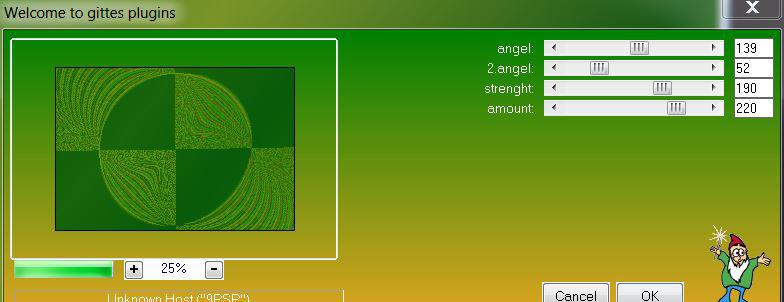
6. Calques
-
dupliquer
7. Effets-
Effets de texture -Mosaïque
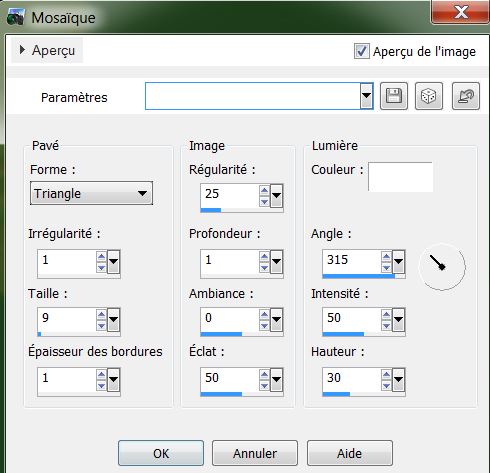
8. Effets -
Effets de bords -
accentuer
9. Effets-
Unlimited 2.0 -Simple
-Pizza slice Mirror
10. Effets-
Unlimited 2.0 -Two
moon – Venitian
Builder
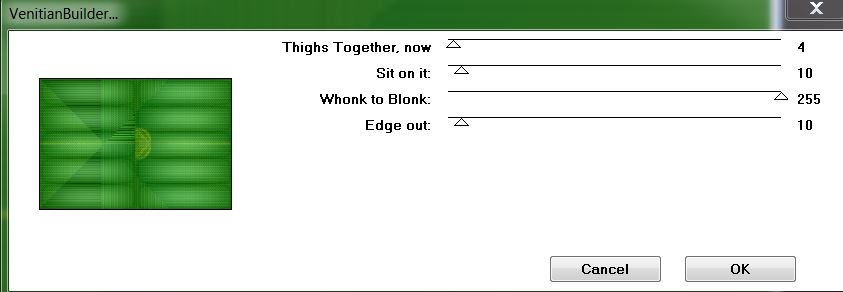
11. Calque s -
ajouter un nouveau calque
12. Sélections - Charger-
Enregistrer une sélection à partir du disque - Charger
la sélection ''renee-moments_1''
13. Ouvrir image ''szefze''
- Editer copier- Editer
coller dans la
sélection
14.
Sélection
-
désélectionner
15. Effets - Modules
externes- Alien Skin EyeCandy 5- Impact -Exrude :
Preset ''reneemoments_extrude''
16.
Effets- Modules
externes - Flaming Pear
- Flexify 2
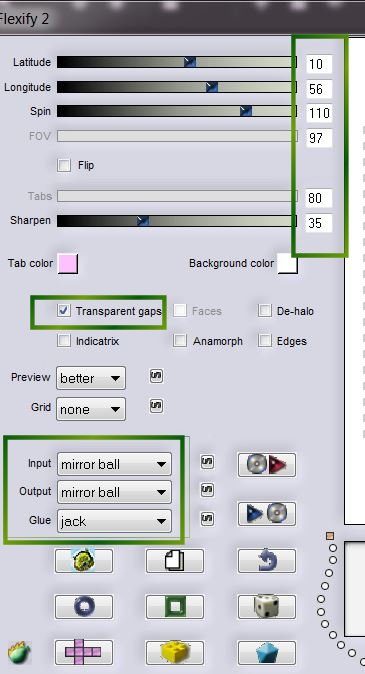
17. Activer la baguette magique -
Sélectionner
intérieur comme ceci
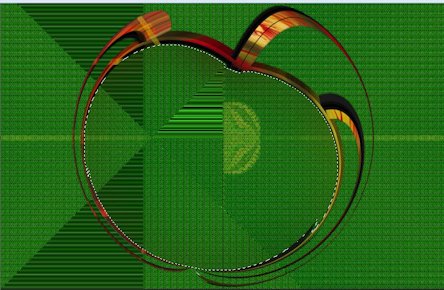
18. Calques -
Ajouter un
nouveau calque
19. Pot de peinture -Remplir du dégradé
- Mode Linéaire
- Angle
= 130 et Répétition =
2/ ne pas cocher inverser
20.Effets-
Unlimited 2.0 - Sapphire Filters 13/Sapphire
- Plugin_1264/ Factor a 47
21. Ouvrir le filtre Virtual Painting
et suivre ces indications
*Filtre
Menu
/Gothic oil painting/ clic sur image 1
(tête du chien )
et ensuite sur 2 >>OK
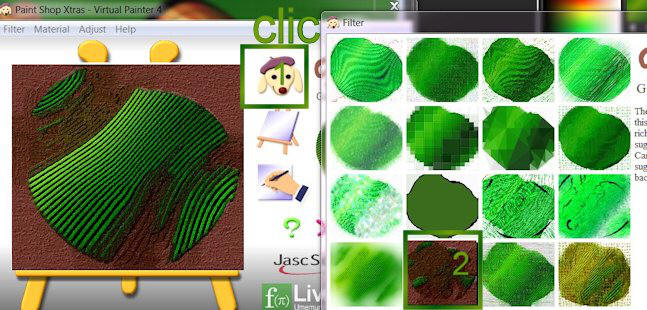 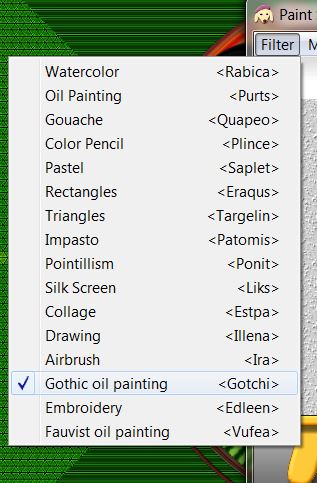
* si votre filtre
ne
donne pas le même effet coller le tube(intérieur virtual
painting) qui est en png dans la sélection
22. Sélections -
désélectionner
23. vous avez ceci dans votre
palette des calques
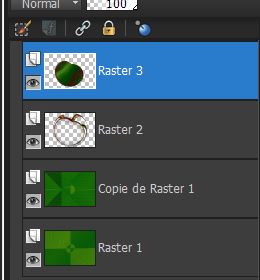
24. Sélections - désélectionner
25. Calques
- Fusionner vers le bas (raster 3
avec raster 2)
26.
Image
- Redimensionner a 60% tous
calques décochés
27. Effets - Effets d'image -
Décalage
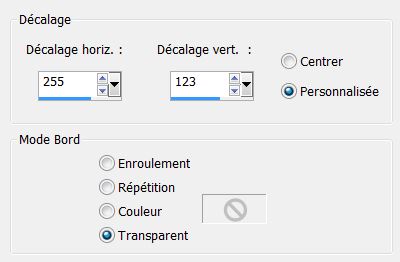
28. Effets -
Effets 3
D - Ombre portée 10/10/50/5 noir
refaire-10/-10
- se placer sur le calque (copie de Raster 1)
29. Sélections - Charger-
Enregistrer une sélection à partir du disque - Charger
la sélection ''renee-moments_2''
30. Sélections
- Transformer la sélection en
calque
31. Calques -
Ajouter un
nouveau calque
32. Palette des couleurs -mettre le blanc
en avant plan
-Pot de
peinture - remplir de blanc la sélection
33. Effets
- Effets de textures -Textile avec
ces
couleurs #095b09 et arrière plan #6f9c0f
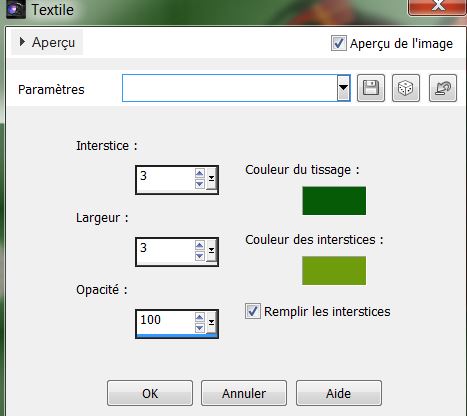
-
vous avez ceci comme travail
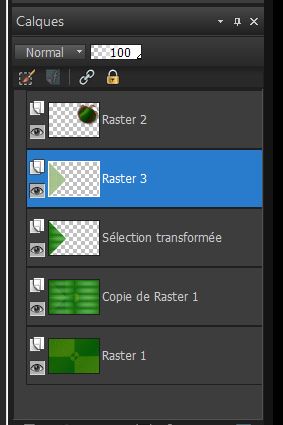
DESELECTIONNER
34. Calques
- Fusionner vers le bas (raster 3
avec sélection transformée)
35. Effets - Modules
externes- Alien Skin EyeCandy 5- Impact -Perspective
Shadow - ''Preset
:''renee_moment_perps''
36.
Calques - dupliquer
37.
Effets -
Effets Géométriques -Inclinaison
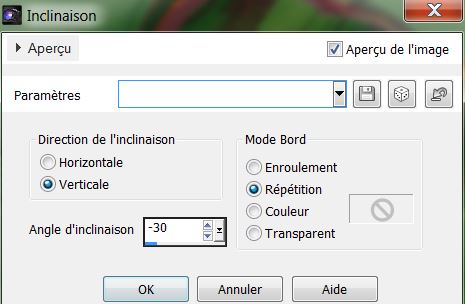
38.
Effet -Unlimited 2.0 Toadies -
Plain
Mosaic
Blur
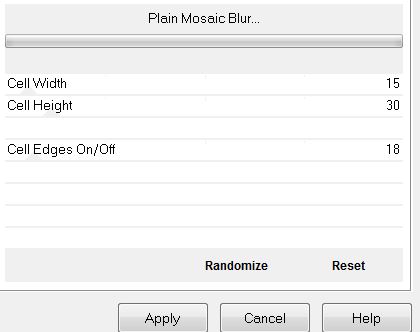
39. Effets -Effets de réflexion -
Résonance
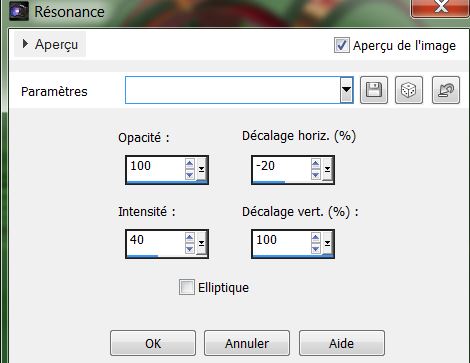
40. Se replacer en haut de la palette des
calques
41. Calques-
ajouter
un nouveau calque
42. Sélections - Charger-
Enregistrer une sélection à partir du disque - Charger
la sélection ''renee_Moments_3''
- Pot de peinture la
remplir de la
couleur #e9f5ee
43. Effets - Modules
externes- Alien Skin EyeCandy 5- Impact -
Glass ''preset
:''renee_moments_glass''
44. Effets - Effets -3D
Ombre portée
- Noir
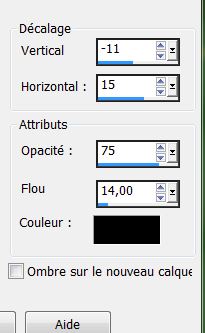
45.
Effets- Modules
externes – Flaming Pear -
Flexify 2
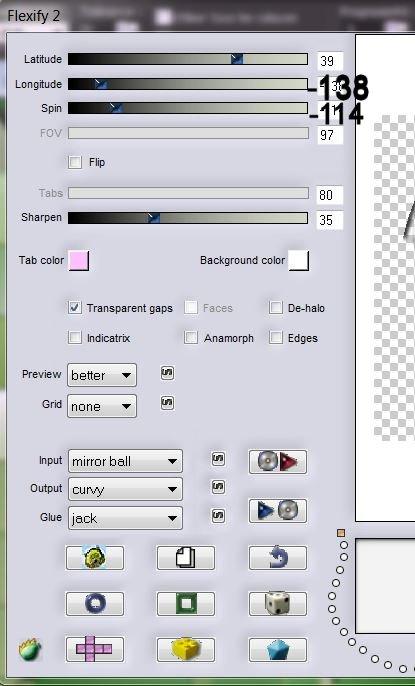
46. Activer votre outil sélection rectangle(S)
/sélectionner cette partie
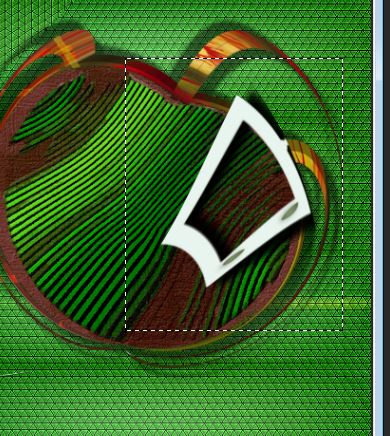
47. Sélection transformer la sélection en
calque
NE PAS
DÉSÉLECTIONNER
48. Revenir sur le calque raster 3
/ Faire supprimer = Delete
49. Sélections -
désélectionner
50.
Revenir sur le calque du haut
51. Calques
-
Agencer sous le calque
(sélection transformée1)
52. Effets-
Modules externes - Mura's Meister -
Perspective
Tiling
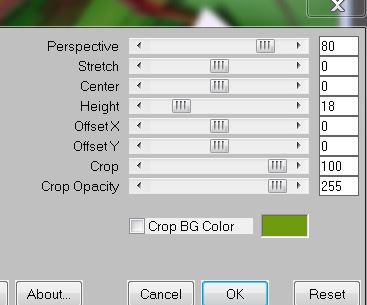
-
vous avez ceci comme travail en ce moment
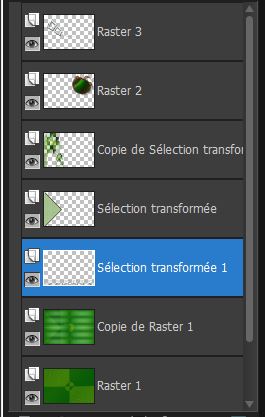
54. Mettre le calque en mode lumière dure
55. Effets- Effets 3 D
- Ombre portée
(toujours en mémoire
)
56. Effets
- Effets
Géométrique -Sphère
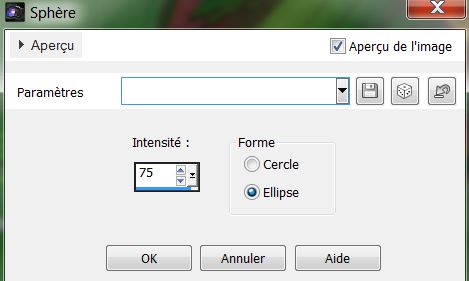
57.
Revenir sur le calque du haut
58. Ouvrir et coller le tube
'Betsie51-2013'' comme nouveau calque
-
Image miroir/ bien le placer
59. Mettre le calque en mode lumière dure
60. Activer et coller le tube ''image_1''
comme nouveau calque
61. Effets - Effets d'image / Décalage
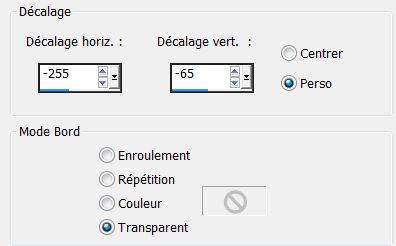
62. Mettre le calque en mode
- Assombrir
63. Calques - ajouter un
nouveau calque
64. Sélections - Charger-
Enregistrer une sélection à partir du disque - Charger
la sélection ''renee-moments_4''
65. Pot de peinture la
remplir du dégradé argent configuré
en
Mode linéaire comme ceci
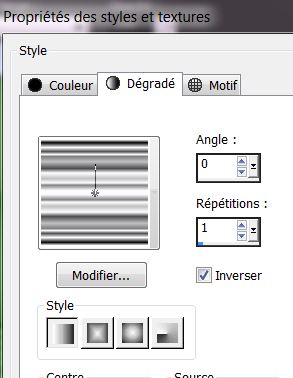
66. Pot de peinture - Remplir la sélection du dégradé
67. Sélections -désélectionner
68. Effets - Modules
externes- Alien Skin EyeCandy 5- Impact -
Perspective
Shadow/Preset
:Drop shadow low
69. Calques - ajouter un
nouveau calque
70. Sélection personnalisée
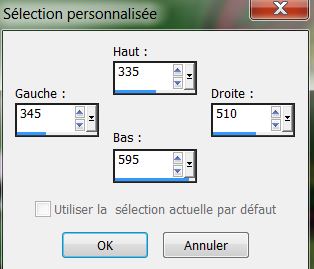
71. Effets - Effets 3 D - Découpe
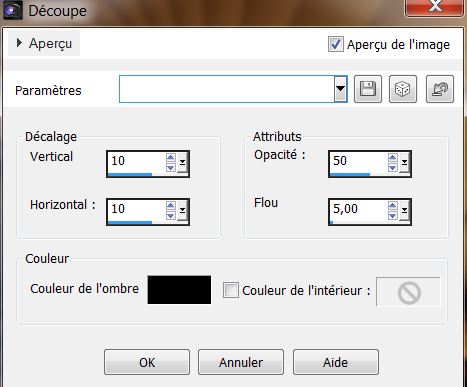
72. Calques - ajouter un nouveau calque
73.
Ouvrir le tube
''woman_1092_tubesd_by_thafs''/fusionner raster 1 et
calque 1)
74. Editer copier /éditer coller dans la
sélection
75.
Calques
- Agencer vers le bas
76.
Revenir sur le calque du dessus (celui
de la découpe 3D)
77. Calques
- Fusionner vers le bas
GARDER LA
SÉLECTION
78. Sélections
- Modifier
- Sélectionner les
bordures de la sélection
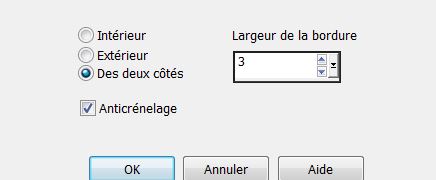
79. Calques -
ajouter un
nouveau calque
- Pot de peinture- remplir la sélection du dégradé argent
même paramètres que plus haut
80. Sélections -
désélectionner
81. Calque
- Fusionner vers le bas
82. Calques
- Agencer sous le calque
raster 3
83.
Calques - dupliquer
84.
Image
- Rotation libre
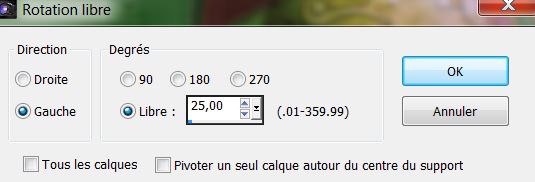
85. Effet - Effet d'image - Décalage
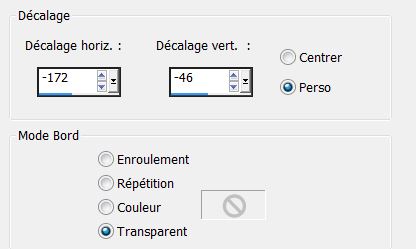
86. Effets-
Unlimited 2.0 - Toadies /*Sucking Toad
*Bevel II 2...
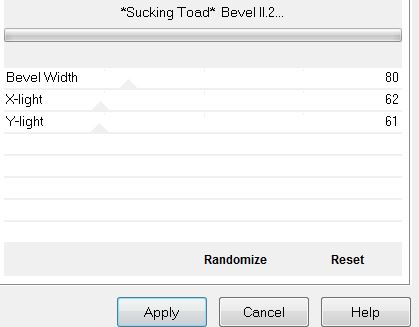
87.
Calques - Fusionner les calques visibles
88. Editer copier
89. Image - Ajouter des
bordures de 2 pixels en noir
90. Image
- Ajouter des bordures de 60
pixels en blanc
91. Sélectionner avec la baguette magique
la bordure de 60 pixels
92. Editer coller dans la sélection /image
en mémoire
93. Réglage flou
- Flou Gaussien a 55
94. Sélection inverser
95. Effets - Effets 3D -Ombre portée

96. Sélections - désélectionner
97. Image
- Ajouter des bordures de 1 pixels
en noir
- Image redimensionner a 985 pixels de large

C'est terminé- Merci
Renée
Ecrite 10/04/2013
mise en place
le 13/04/2013
*
Toute ressemblance avec une leçon existante est une pure
coïncidence
*
N'oubliez pas de
remercier les gens qui travaillent avec nous et pour
nous j'ai nommé les tubeurs - testeurs et les
traductrices Merci |